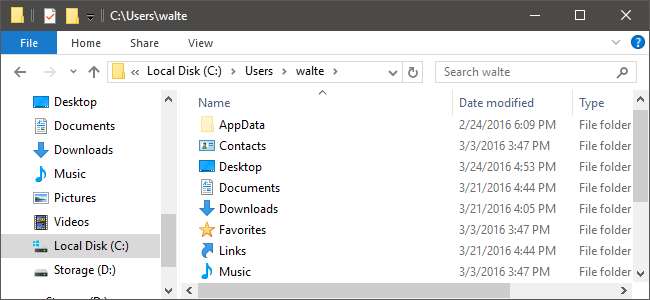
Каждый раз, когда вы сохраняете новый файл в Windows 10, в окне «Сохранить как» по умолчанию отображается любая из ваших пользовательских папок - «Документы», «Музыка», «Изображения» и т. Д. - в соответствии с типом файла. Однако, если вы не хотите сохранять файлы на диске C :, Windows позволяет создавать эти папки на другом жестком диске в качестве места сохранения по умолчанию.
При изменении места сохранения по умолчанию создается новая структура папок «Пользователи» на новом диске и по умолчанию сохраняются все новые файлы. Он не перемещает существующие файлы. Итак, если вы действительно пытаетесь сэкономить место, сохраняя файлы на другом диске (скажем, если у вас маленький SSD), вам лучше изменение фактического местоположения ваших встроенных папок. Если вы это сделаете, Windows переместит эти папки и все существующие документы. Приложения также будут использовать новое местоположение, поскольку они предназначены для использования этих встроенных папок. Большинство людей, вероятно, захотят использовать этот метод.
СВЯЗАННЫЕ С: Как переместить документы, музыку и другие папки в другое место в Windows
Итак, зачем вам менять диск для сохранения по умолчанию, вместо того, чтобы полностью перемещать папки? Возможно, вы просто заинтересованы в том, чтобы упростить хранение файлов на другом диске, и не хотите перемещать «официальные» папки. Еще одна интересная вещь, которую вы можете сделать, - это установить съемный диск в качестве места для сохранения по умолчанию. Каждый раз, когда этот диск подключается, Windows предлагает сохранить новые файлы на съемном диске. Когда он не подключен, Windows сохраняет в исходное место. Если вам нравится сохранять личные документы на флэш-накопителе или внешнем жестком диске, чтобы их можно было носить с собой, изменение мест сохранения по умолчанию может оказаться полезным.
Чтобы изменить жесткий диск по умолчанию, нажмите «Пуск» и выберите «Настройки» (или нажмите Windows + I).
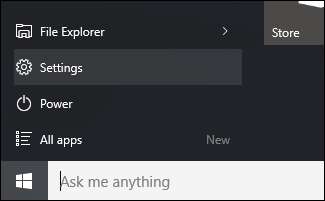
В окне настроек щелкните Система.
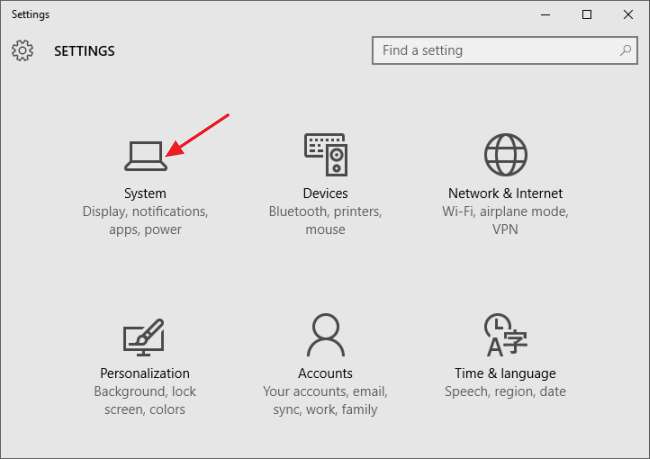
В окне «Система» выберите вкладку «Хранилище» слева, а затем прокрутите вниз до раздела «Сохранение местоположений» справа. Используйте раскрывающиеся меню, чтобы изменить места хранения для каждого типа файлов (документов, музыки, изображений и видео). Если вы выберете съемный диск в качестве места хранения, а затем удалите этот диск со своего компьютера, Windows по умолчанию будет хранить файлы в исходном месте на вашем диске C, пока вы снова не подключите съемный диск.
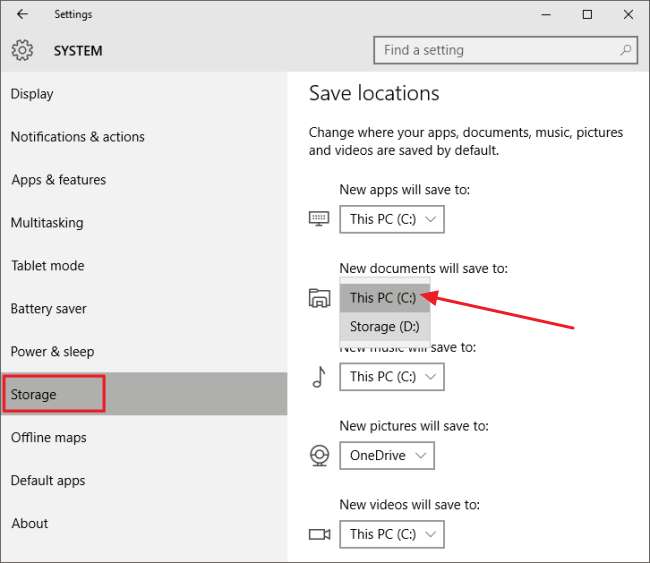
Также обратите внимание, что в этом окне вы можете изменить место сохранения для новых приложений. Этот параметр применяется к новым универсальным приложениям, которые вы загружаете из Microsoft Store. При этом не будут перемещаться приложения, которые вы уже установили, хотя вы можете удалить их, а затем переустановить после внесения изменений, чтобы они сохранялись в новом месте.







